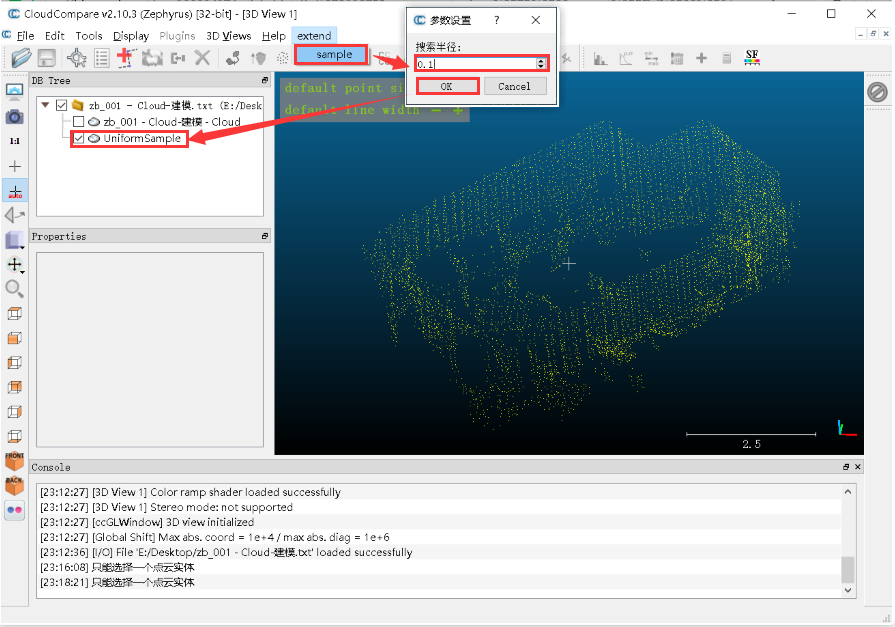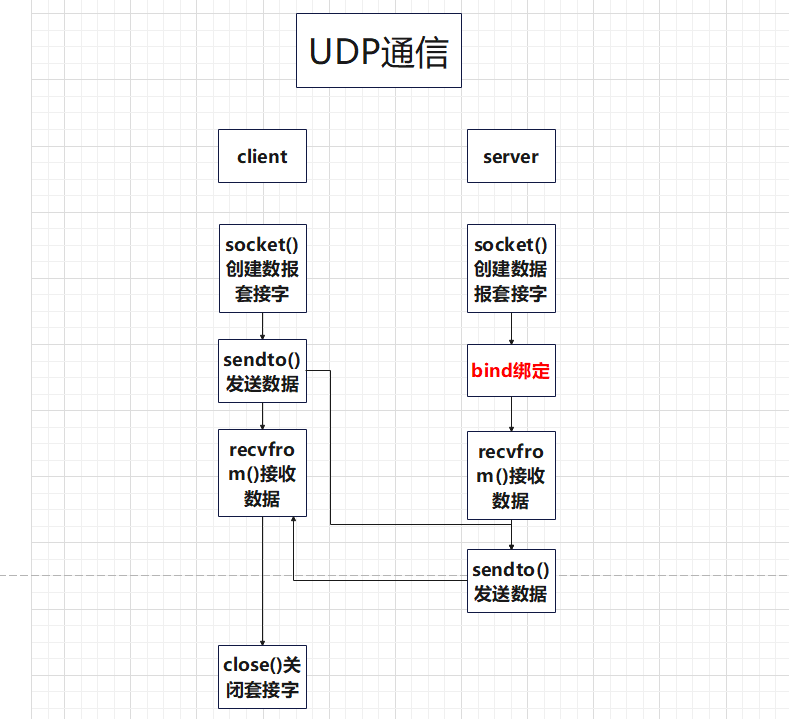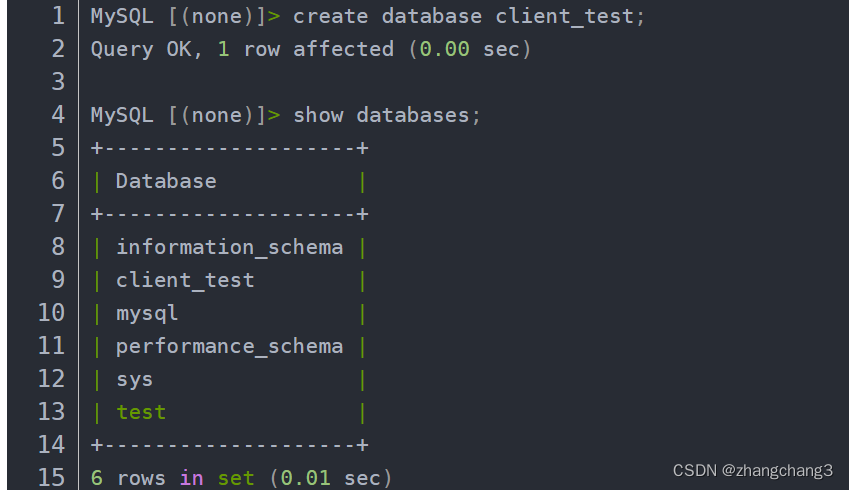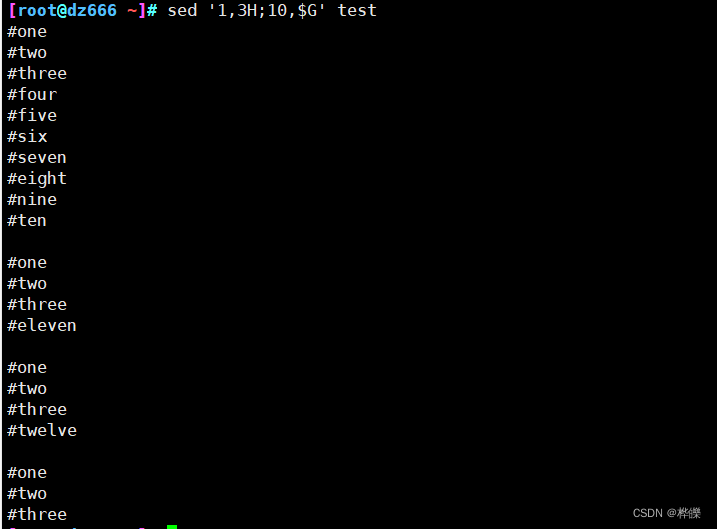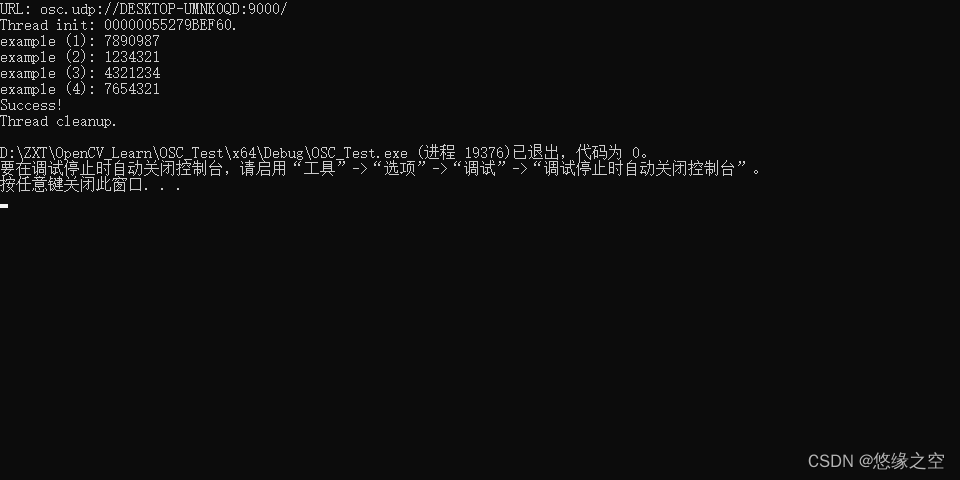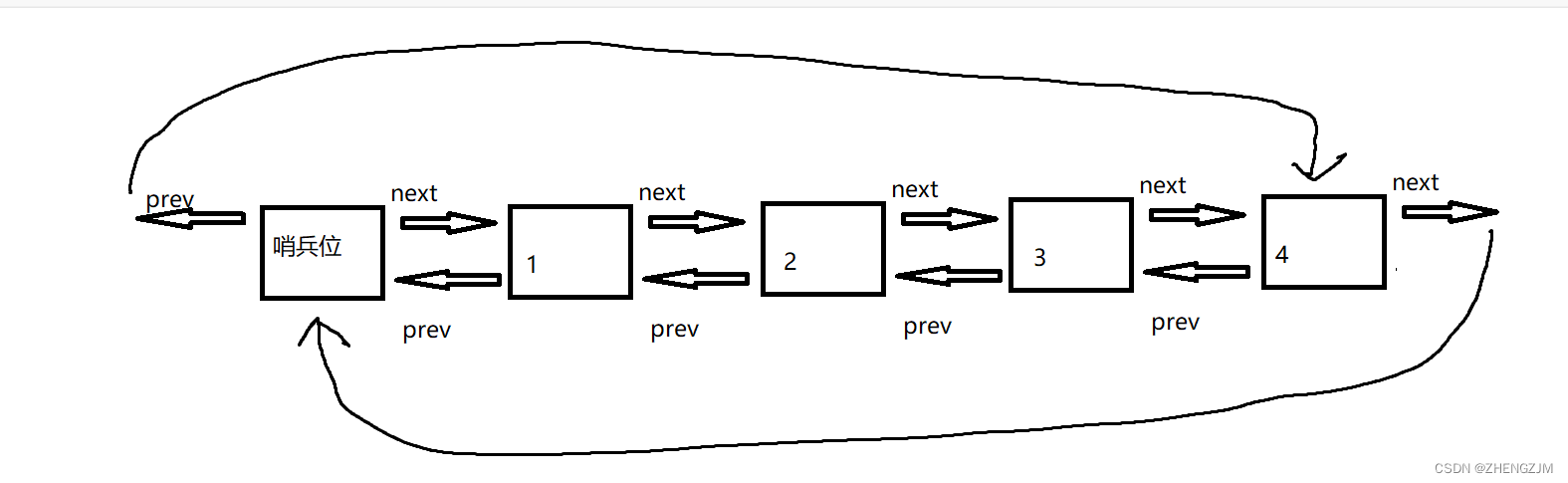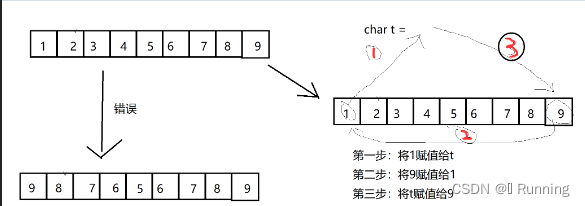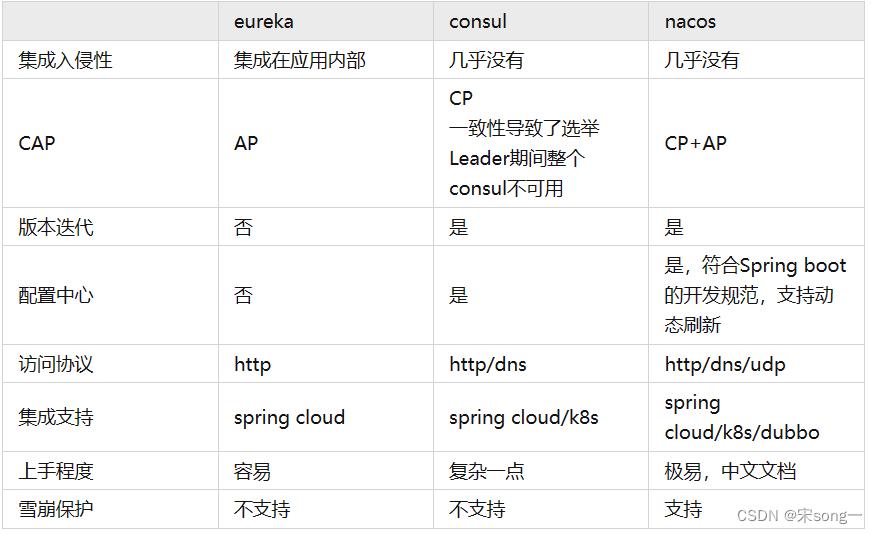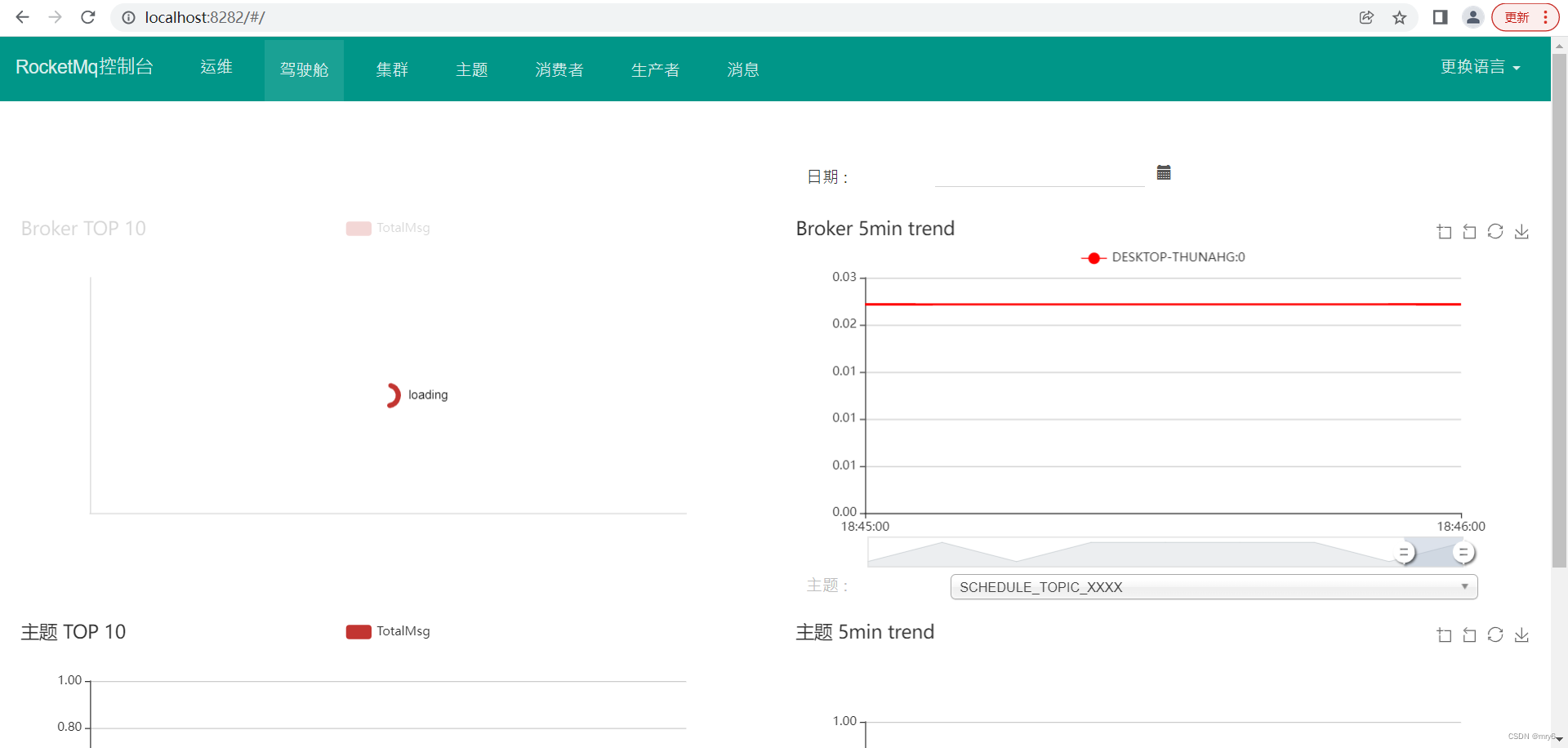简介
PyCharm是一款Python IDE,其带有一整套可以帮助用户在使用Python语言开发时提高其效率的工具,比如,
调试、语法高亮、Project管理、代码跳转、智能提示、自动完成、单元测试、版本控制等等。此外,该IDE提供了一些高级功能,以用于支持Django框架下的专业Web开发。
安装
1. 进入Pycharm 官网的下载地址:链接:
http://www.jetbrains.com/pych…

2.professional表示专业版,community是社区版,推荐安装社区版,因为是免费使用的。我们点击下载,下载文件的储存位置出现pycharm-community-版本号。

3.双击下载好的 exe 文件进行安装

4.点击 Next 后,我们进行选择安装路径页面,选择好路径后,点击 Next 进行下一步

5.进入 Installation Options(安装选项)页面,全部勾选上。点击 Next

6.进入 Choose Start Menu Folder 页面,直接点击 Install 进行安装

7.正在安装中,我们等待安装即可。

8.等待安装完成后出现下图界面,我们点击 Finish 完成。

Pycharm 创建项目
1.单击桌面上的 Pycharm 图标,进入到 Pycharm 中,如下图所示,我们勾选 I confirm 后,点击 Continue

2.进入到创建项目界面,我们选择 New Project 新建项目
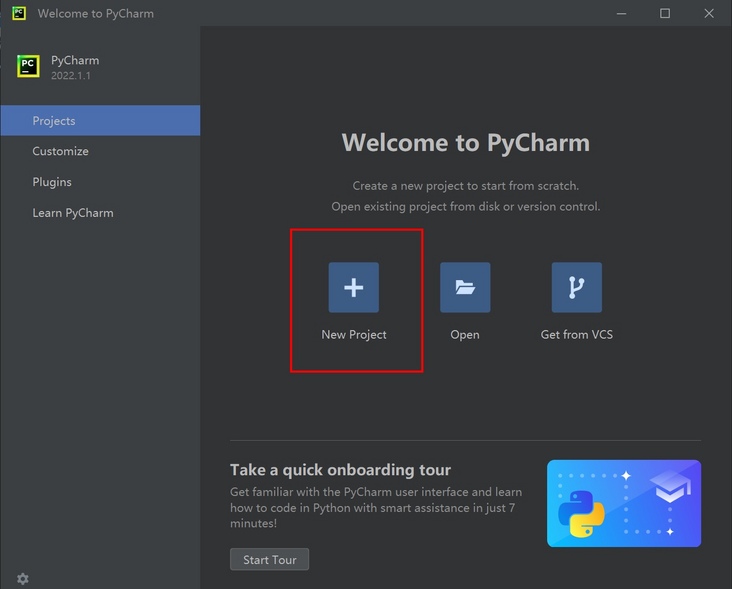
3.我们修改 Location (项目目录路径),其它的都默认即可,然后点击 Create,
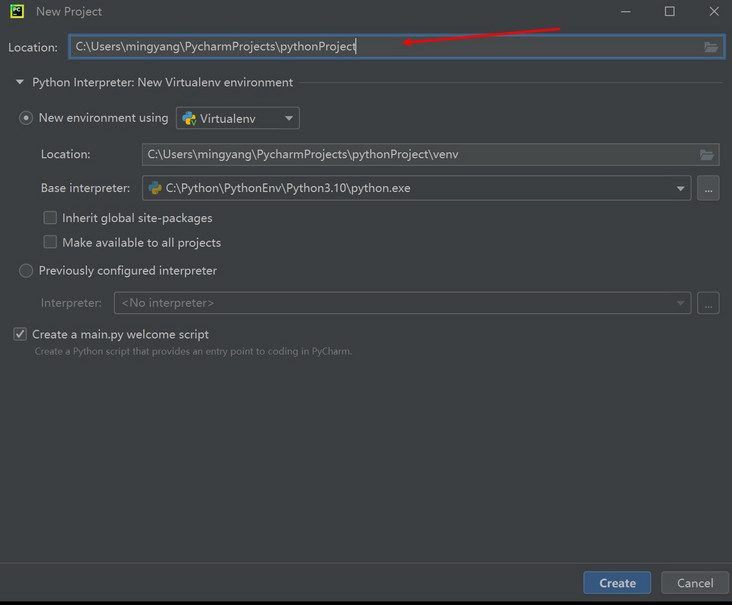
4.创建完成项目之后。我们直接创建 py 文件,选择项目点击 New-> Python File,然后输入文件名为 test

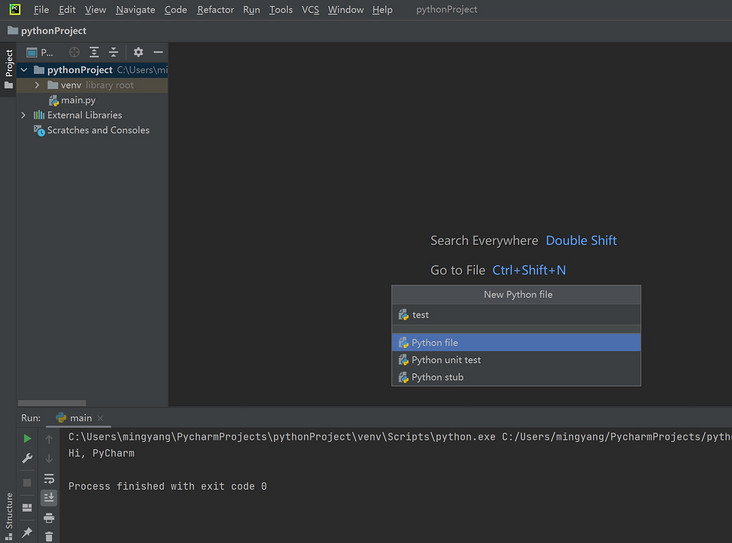
5.我们在文件中直接编写代码,然后 右键 选择 Run test 运行即可。

控制台成功输出 Hello World!
到这里,我们 的 Pycharm 已经成功安装了。
最常用快捷键
| 快捷键 | 说明 |
|---|---|
| Ctrl+/ 或 Ctrl+Shift+/ | 注释(// 或者/…/ ) |
| Shift+F6 | 重命名 |
| Ctrl+X | 删除行保存到剪切板 |
| Ctrl+Y | 删除一行 |
| Shift+Enter | 重新开始下一行(无论光标在哪个位置) |
| Ctrl + Shift + Enter | 重新开始上一行(无论光标在哪个位置) |
| Ctrl+D | 复制行 |
| Ctrl+G | 查找行 |
| Ctrl+Shift+Up/Down | 代码向上/下移动。 |
| F2 或 Shift+F2 | 高亮错误或警告快速定位 |
| Ctrl+Shift+F7 | 高亮显示选中文本,按Esc高亮消失 |
| Ctrl+B 或 Ctrl+鼠标左键 | 快速打开光标处的类或方法 |
| Ctrl + Alt + B | 跳转方法实现处 |
| Ctrl + Shift + I | 打开定义快速查找 |
| Alt + Up/Down | 跳转到上一个/下一个方法 |
| Ctrl+E | 最近打开的文件 |
| Alt+F1 | 查找代码所在位置 |
| Ctrl+Alt+L | 格式化代码 |
| Ctrl+R | 替换文本 |
| Ctrl+Shift+R | 指定目录内代码批量替换 |
| Ctrl+Shift+F | 指定目录内代码批量查找 |
| Ctrl+F | 查找文本 |
| Ctrl+P | 方法参数提示 |
| F3 | 查找下一个 |
| Shift+F3 | 查找上一个 |
| Alt+Shift+F | 将当前文件加入收藏夹 |
| Ctrl+Alt+S | 打开配置窗口 |
| Ctrl+Shift+N | 通过文件名快速查找工程内的文件(必记) |
| Ctrl+Shift+Alt+N | 通过一个字符快速查找位置(必记) |
| Shift+Enter | 重新开始一行(无论光标在哪个位置) |
| Ctrl + Alt + T | 用 if, else, try, catch, for 等来围绕选中的代码块 |
| Ctrl + Shift + U | 切换光标所在位置单词的大小写 |
| Ctrl + Delete | 删除到单词结束 |
| Ctrl + Backspace | 删除到单词开始 |
| Ctrl + E | 弹出最近打开的文件 |
| F11 | 切换书签,就是 sublime text 的F2 |
| Ctrl + Shift + F12 | 切换最大化编辑器 |
| Alt + Shift + F | 添加至收藏夹 |